Jak wyregulować zapasy w Magento MSI?
Opublikowany: 2022-04-21Magento Multi-Source Inventory (MSI) (dostępny na Magento 2.3 i 2.4) jest niezaprzeczalnie potężnym narzędziem dla właścicieli firm do zarządzania wieloma fizycznymi lokalizacjami. Dzięki MSI właściciele firm mogą zarządzać zapasami przy użyciu wielu warstw, w tym źródła, zapasów i kanału. Jest to jednak trudny system, do którego przyzwyczajenie się wymaga czasu. Wielu sprzedawców wciąż ma problemy z wykorzystaniem Magento 2.3 i 2.4 oraz MSI w swoich operacjach – na przykład z dostosowaniem zapasów. W tym artykule przeprowadzimy Cię przez niektóre z najpopularniejszych metod łatwego dostosowania zapasów Magento MSI.
- Metoda 1: Importuj plik CSV bezpośrednio, aby dostosować zapasy w Magento MSI
- Metoda 2: Ręcznie dostosuj zapasy w Magento MSI za pomocą katalogu produktów
- Potencjalne problemy podczas dostosowywania zapasów z importem CSV lub ręczną edycją
- Metoda 3: Dostosuj zapasy w Magento MSI za pomocą rozwiązania Magestore
- Jaka jest najlepsza metoda korekty zapasów w MSI i Magento 2.3 i 2.4?
Metoda 1: Importuj plik CSV bezpośrednio, aby dostosować zapasy w Magento MSI
Ta metoda jest najpopularniejsza i wykorzystuje funkcję importu w Magento. Korzystanie z pliku CSV pozwala zaoszczędzić dużo czasu, gdy trzeba dostosować dużą liczbę jednostek SKU. Aby zaimportować plik CSV w celu dostosowania zapasów w Magento MSI, możesz wykonać 6 poniższych kroków :
Krok 1: Przejdź do System > Transfer danych > Importuj
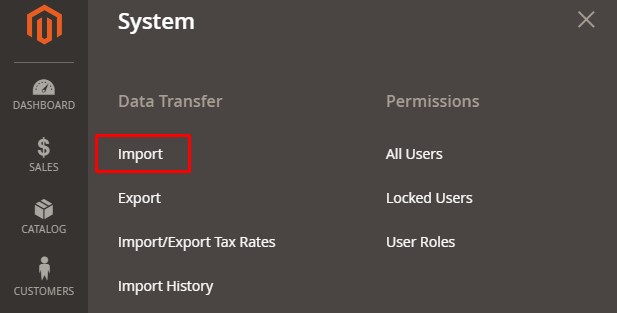
Dostosuj stan magazynowy w Magento MSI, importując plik CSV
Krok 2: Wybierz typ jednostki : Źródła zapasów
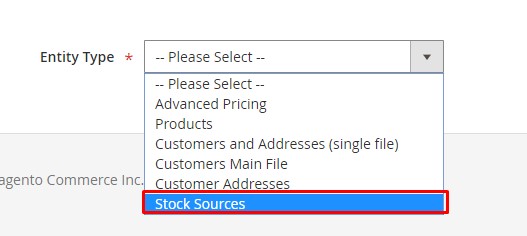
Dostosuj stan magazynowy w Magento MSI, importując plik CSV – wybierz typ podmiotu
Po wybraniu Źródeł akcji system wyświetli przykładowy plik do pobrania. Aby dostosować stan magazynowy w Magento MSI, plik CSV musi zawierać następujące informacje:
- Kod źródłowy: kod źródłowy, do którego zostanie zastosowana zmiana;
- SKU: SKU produktu do aktualizacji;
- Status: 1 oznacza włączony , 0 oznacza wyłączony ;
- Ilość: Nowa ilość SKU.
Krok 3: Wybierz zachowanie importu : Dodaj/aktualizuj

Dostosuj stan magazynowy w Magento MSI, importując plik CSV – plik CSV zwalidowany
Wybierz Importuj , aby kontynuować proces. Po zakończeniu adiustacji stanów magazynowych system wyświetli powiadomienie.
Dostosuj stan magazynowy w Magento MSI, importując plik CSV – import zakończony
Metoda 2: Ręcznie dostosuj zapasy w Magento MSI za pomocą katalogu produktów
Możesz użyć tej metody, gdy chcesz dostosować zapasy dla jednej lub kilku jednostek SKU w tym samym czasie. Aby dostosować stan magazynowy w Magento 2.3 i 2.4 za pomocą katalogu produktów, możesz wykonać następujące 3 kroki :
(Uwaga: w tym przykładzie przypisaliśmy już produkt do źródeł)
Krok 1: Przejdź do Katalogu Produktów i wybierz Edytuj dla produktu, który chcesz dostosować
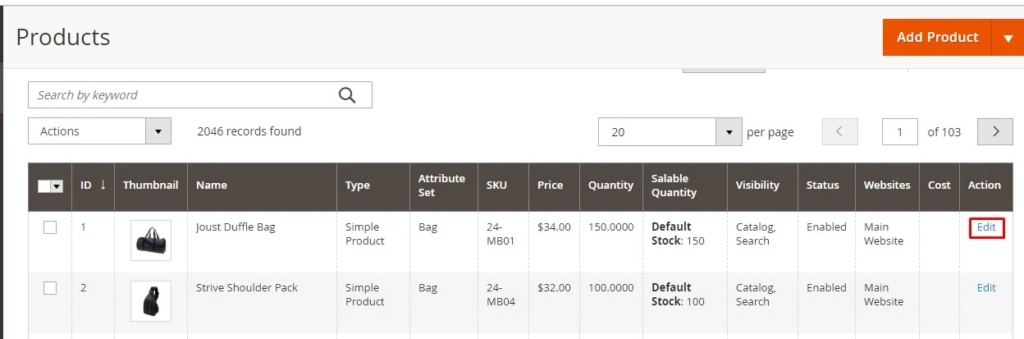
Dostosuj stan magazynowy w Magento MSI za pomocą katalogu produktów – edytuj produkt
Krok 2: Dostosuj ilość produktu w każdym źródle i kliknij Zapisz
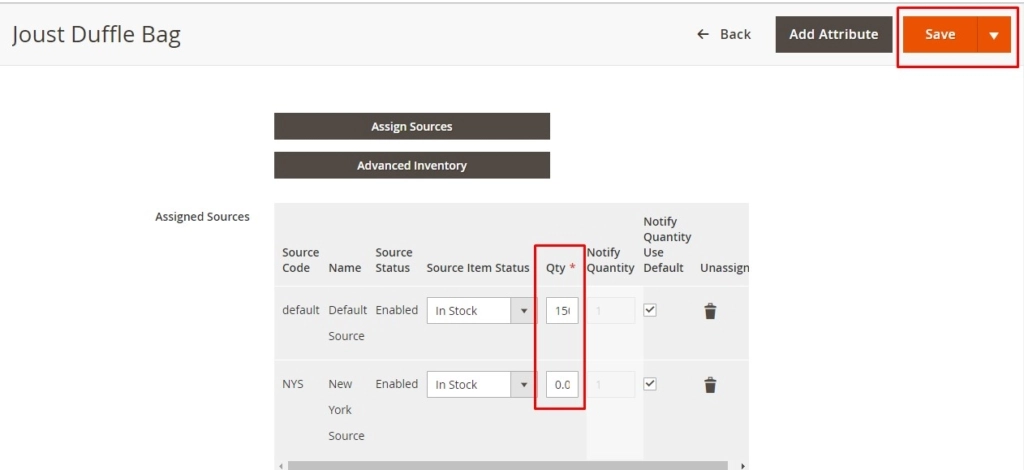
Dostosuj stan magazynowy w Magento MSI za pomocą katalogu produktów – edytuj ilość produktów
Krok 3: Dokładnie sprawdź listę katalogową produktów:
Jeśli korekta stanów magazynowych w MSI się powiedzie, powinieneś zobaczyć to bezpośrednio w katalogu produktów.

Dostosuj stan magazynowy w Magento MSI za pomocą katalogu produktów – dostosowanie zakończone sukcesem
Potencjalne problemy podczas dostosowywania zapasów z importem CSV lub ręczną edycją
Dwie powyższe metody są bardziej odpowiednie dla małych firm z zaledwie kilkoma użytkownikami Magento. Mogą jednak powodować poważne problemy zarządcze w dużych firmach z rygorystycznymi procesami inwentaryzacyjnymi.
W szczególności, jeśli dostosujesz zapasy w Magento MSI przy użyciu tych dwóch metod, nie będziesz mógł zachować historii korekt zapasów . Dopiero w tym momencie można rozpocząć i zakończyć regulację.
Innym problemem jest to, że administrator nie może tworzyć korekt i zapisywać szczegółów do późniejszego potwierdzenia. W rezultacie administratorowi trudno byłoby wiedzieć, w jaki sposób dostosowano zapasy . Nie widzą, czy zapasy się zwiększyły, czy zmniejszyły.
Ponadto obie metody oferują jedynie możliwość dostosowania stanów magazynowych poprzez zaimportowanie nowej ilości produktu . W przypadku, gdy właśnie otrzymałeś nowy towar w swoim magazynie, będziesz musiał znaleźć nową sumę SKU każdego produktu z listy zakupionych, aby zaimportować do Magento 2.3 i 2.4.
Metoda 3: Dostosuj zapasy w Magento MSI za pomocą rozwiązania Magestore
Jako pierwszy inicjator na rynku Magento, Magestore był pionierem w rozwiązaniu Omnichannel POS.

Właśnie dodaliśmy nową funkcję do naszego POS Commerce dla Magento 2.3 i 2.4 , aby pomóc właścicielom firm wygodnie dostosować swoje zapasy . Nasze rozwiązanie zostało zaprojektowane w prosty sposób, dzięki czemu użytkownicy bez doświadczenia w IT mogą z łatwością dokonywać korekt stanów magazynowych.
Magestore Magento Inventory Solution dla Magento 2.3 i 2.4 zawiera 3 opcje wyboru produktów do dostosowania zapasów w źródłach. W szczególności możesz:
- Zeskanuj kod kreskowy produktu, aby wybrać produkt(y);
- Wybierz produkt(y) z katalogu;
- Importuj z pliku CSV.
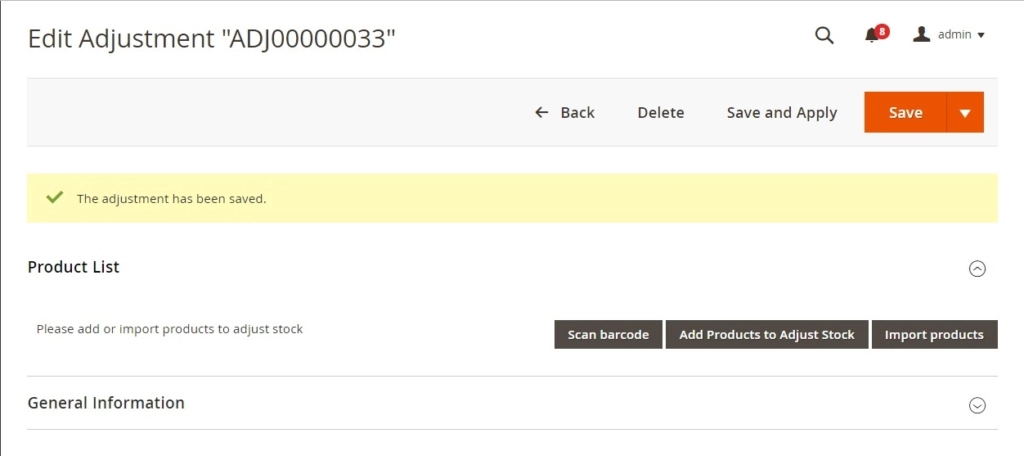
Funkcja Magestore Adjust Stock dla Magento 2.3 i 2.4
Aby dostosować zapasy, administrator musi po prostu wybrać źródło, produkt (y) i zastosować korektę. Możesz nawet prześledzić historię wszystkich korekt stanów magazynowych w systemie.
Ale najpierw przyjrzyjmy się 4 krokom dostosowania zapasów w Magento 2.4.
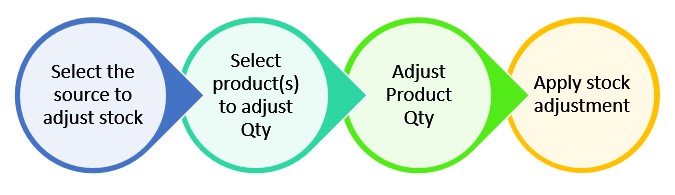
Funkcja Magestore Adjust Stock dla Magento 2.3 i 2.4 – Proces dostosowywania zapasów
Krok 1: Wybierz źródło, aby dostosować zapas
W tym kroku wybierzesz źródło z listy źródeł. Jeśli chcesz zapisać powód korekty zapasów, możesz po prostu wypełnić pole Powód .
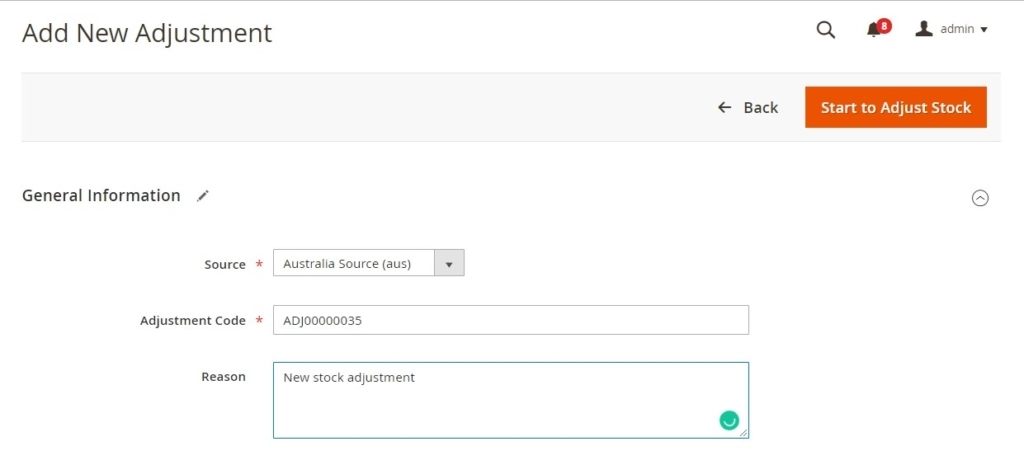
Funkcja Magestore Adjust Stock dla Magento 2.3 i 2.4 – utwórz korektę
Krok 2: Wybierz produkty, aby dostosować ilość
Na tym etapie Magestore Solution oferuje 3 różne sposoby wyboru produktów:
Opcja 1: zeskanuj kod kreskowy
W przypadku, gdy wszystkie Twoje produkty mają już kod kreskowy, ta opcja pozwala zaoszczędzić dużo czasu w porównaniu do przeglądania całego katalogu w celu znalezienia właściwych produktów.
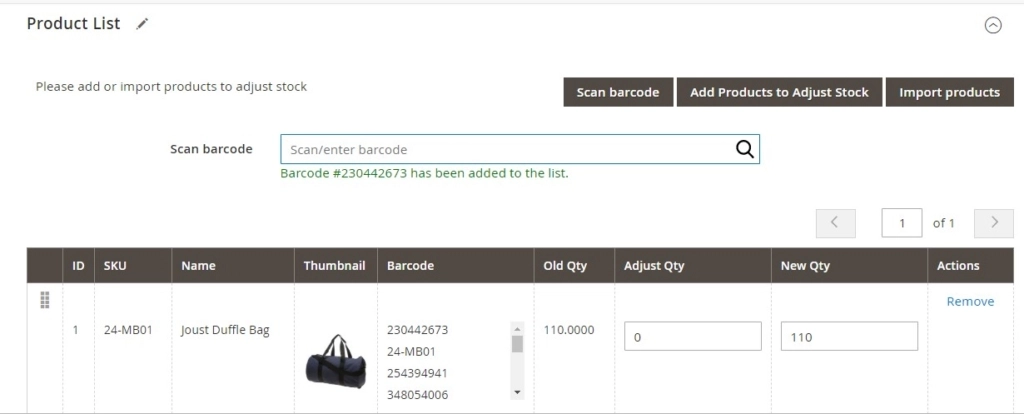
Funkcja Magestore Adjust Stock dla Magento 2.3 i 2.4 – zeskanuj kod kreskowy
Co jeszcze lepsze, możesz nawet zeskanować kod kreskowy, który nie został przypisany do źródła. W ten sposób, po zaktualizowaniu ilości produktu, produkt zostanie automatycznie przypisany do wybranego magazynu.
Jeśli nie masz systemu kodów kreskowych, możesz łatwo wygenerować lub zaimportować własny kod kreskowy za pomocą rozwiązania Magestore.
Opcja 2: Wybierz produkt(y) z listy produktów
Jeśli nie wdrożyłeś systemu kodów kreskowych i nie chcesz ręcznie dostosowywać jednego SKU na raz, jest to idealne rozwiązanie.
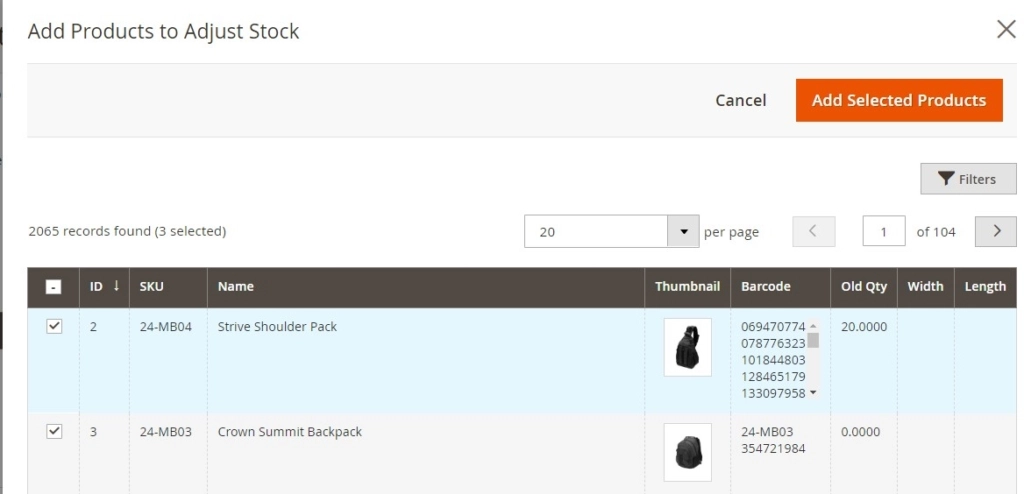
Funkcja Magestore Adjust Stock dla Magento 2.3 i 2.4 – wybierz produkt z listy
Podobnie jak w przypadku skanowania kodów kreskowych, możesz wybrać dowolny produkt w systemie do korekty stanów magazynowych, również tych nieprzypisanych do wybranego magazynu.
Jeśli masz problem ze znalezieniem produktu na liście, zawsze możesz skorzystać z filtra, aby zminimalizować wysiłek.
Opcja 3: Importuj produkty z pliku CSV
Wreszcie, jeśli wolisz korektę masy dla wielu jednostek SKU naraz, możesz po prostu zaimportować plik CSV do systemu. Możesz wykonać korektę zapasów natychmiast lub po prostu przesłać plik CSV w celu dalszej korekty.
Co odróżnia rozwiązanie Magestore od podstawowej funkcji Magento? Nasze rozwiązanie pozwala na rejestrację historii adiustacji. Ponadto możesz pobrać listę nieprawidłowych kodów SKU na wypadek wystąpienia błędów w pliku CSV. Dzięki tej liście możesz pominąć wyczerpujący proces przeglądania całej listy produktów w celu zidentyfikowania błędów.
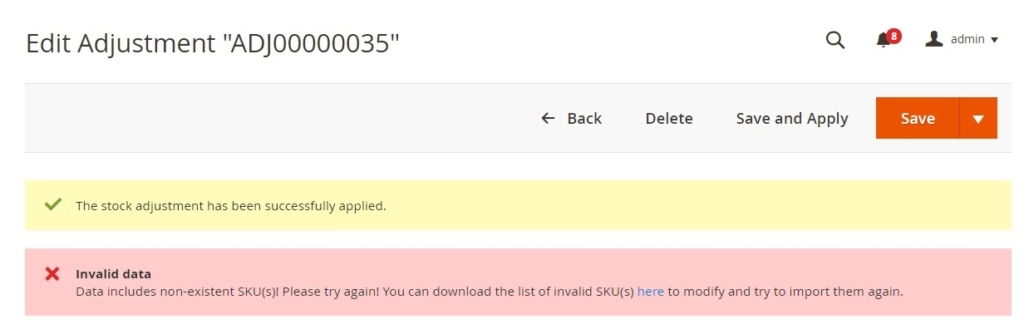
Funkcja Magestore Adjust Stock dla Magento 2.3 i 2.4 – importuj produkt w celu dostosowania
Krok 3: Dostosuj ilość produktu
Możesz dostosować zapas dla każdego produktu, wpisując Nowa ilość lub Dostosuj ilość . System automatycznie obliczy dostosowaną ilość lub nową ilość na podstawie wprowadzonych danych.
Na przykład, jeśli aktualnie masz na stanie 20 pozycji i wpiszesz 1 w kolumnie Dostosuj ilość, system automatycznie zmieni nową kolumnę Ilość na 21.
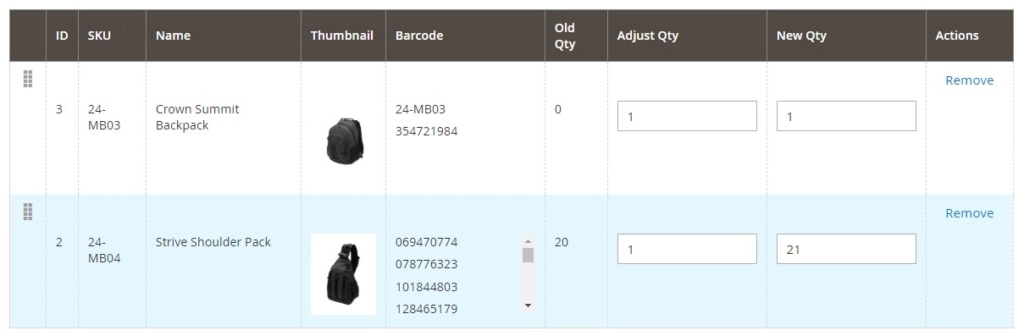
Funkcja Magestore Adjust Stock dla Magento 2.3 i 2.4 – dostosuj ilość produktu
Krok 4: Zastosuj korektę zapasów
Na tym etapie, po zatwierdzeniu, system dokona korekty stanów magazynowych i będzie prowadzić ewidencję.
Poza czterema wymienionymi powyżej krokami, możesz również zapisać korektę zapasów do późniejszej modyfikacji/wykonania . Jeśli nie chcesz już wykonywać niezastosowanej korekty, możesz po prostu usunąć tę korektę zapasów z systemu.
Zarządzanie historią korekt zapasów
W Magento 2.3 i 2.4, po zakończeniu korekty zapasów, możesz łatwo zobaczyć podsumowanie korekty. Możesz także wyeksportować listę dostosowanych produktów.
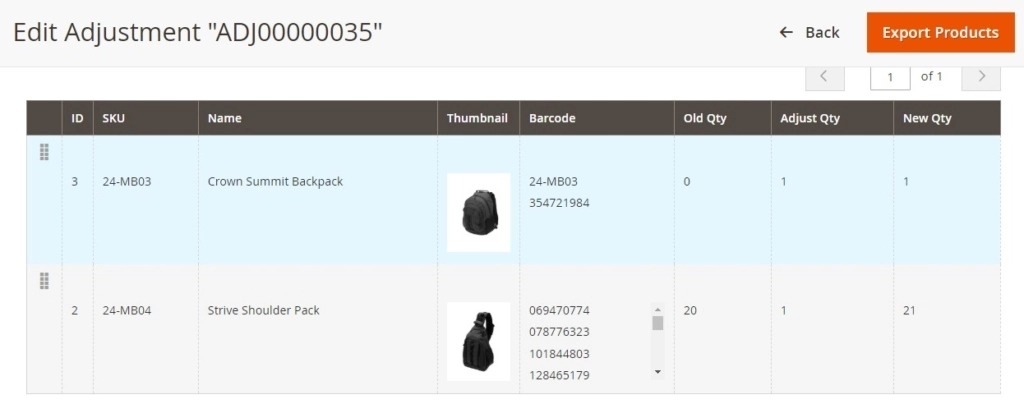
Funkcja Magestore Adjust Stock dla Magento 2.3 i 2.4 – zobacz szczegóły regulacji zapasów
Możesz zobaczyć listę wszystkich korekt zapasów w swoim systemie, w tym korekt ukończonych i przetworzonych. Dostępne są również filtry, widok niestandardowy i funkcje eksportu.
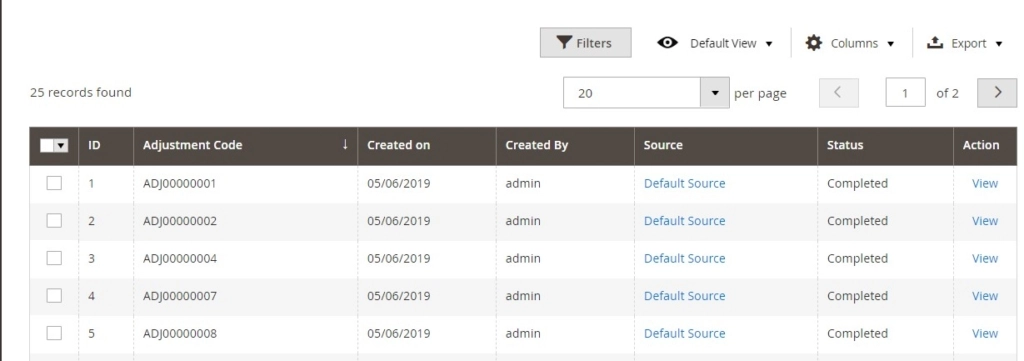
Funkcja Magestore Adjust Stock dla Magento 2.3 i 2.4 – wyświetl historię korekt zapasów
Jaka jest najlepsza metoda korekty zapasów w MSI i Magento 2.3 i 2.4?
Jeśli sprzedajesz zarówno z kanałów online, jak i offline, Magestore Solution może być dla Ciebie idealnym rozwiązaniem.
System zarządzania zapasami działa dobrze nie tylko na zapleczu Magento i witrynie internetowej, ale także jest wyposażony w natywny system Magento POS dla Twojego fizycznego sklepu.
Dzięki temu rozwiązaniu wszystkie dane, takie jak produkty, promocje i zapasy, będą płynnie synchronizowane w kanałach online i offline. Gdy dostosujesz ilość produktu z zaplecza Magento, system zaktualizuje zmianę do każdego systemu POS w Twoim sklepie.
Jeśli rozważasz rozwiązanie dla handlu detalicznego, które pozwala zarządzać zapasami i łatwo dostosowywać poziom zapasów w Magento 2.3 i 2.4, nie wahaj się zarezerwować z nami konsultacji, aby uzyskać więcej porad.
Szczęśliwy sprzedaży!
Przeczytaj również: Raport inwentaryzacji Magento 2 – Raport o sukcesie
